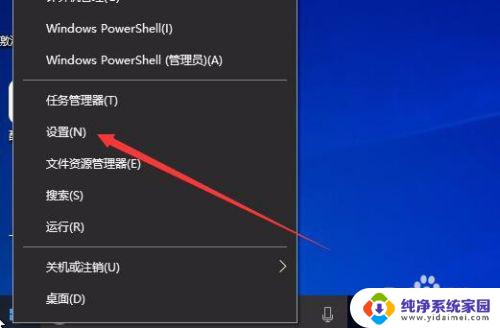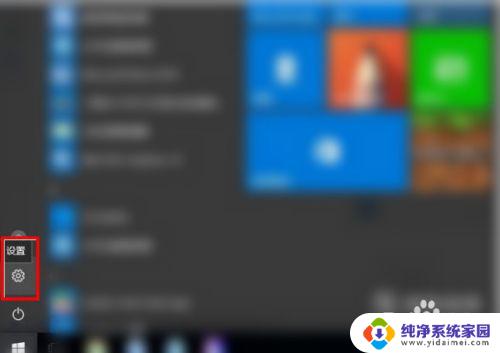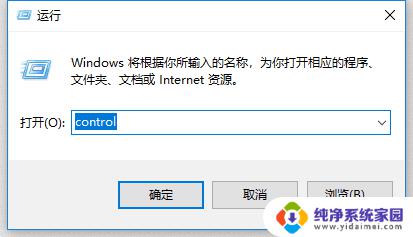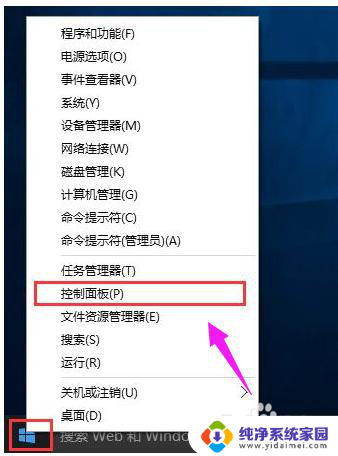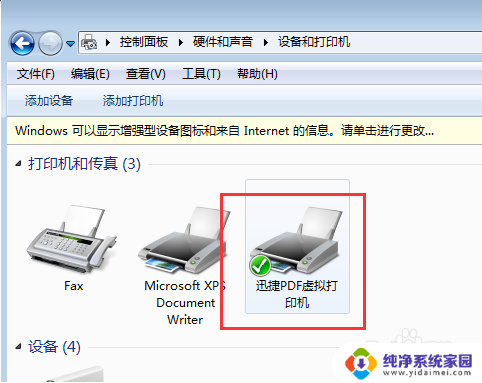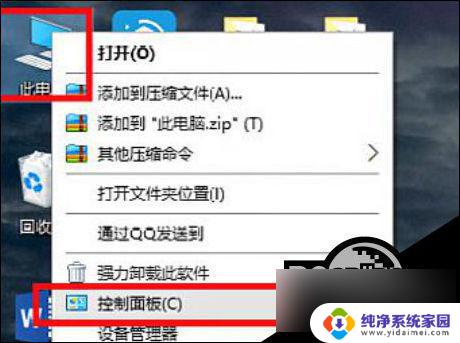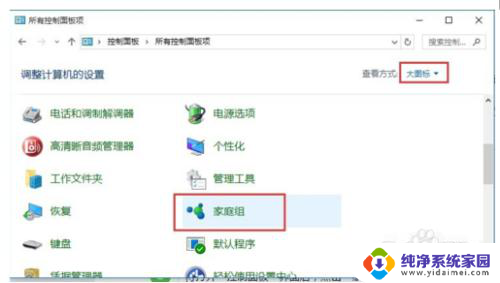电脑打印不了pdf如何解决 win10系统pdf无法打印的解决方法
在如今信息技术高度发达的时代,PDF已经成为我们日常生活和工作中不可或缺的一部分,有时候我们可能会遇到一个令人沮丧的问题,那就是电脑无法打印PDF文件。特别是在使用Win10系统时,这个问题可能会更加突出。但不要担心,本文将为您介绍一些解决方法,帮助您解决Win10系统中电脑无法打印PDF的困扰。无论是遇到了打印机无法正常工作、PDF文件无法显示或者其他相关问题,本文都将提供一些简单易行的解决方案,让您的打印问题迎刃而解。
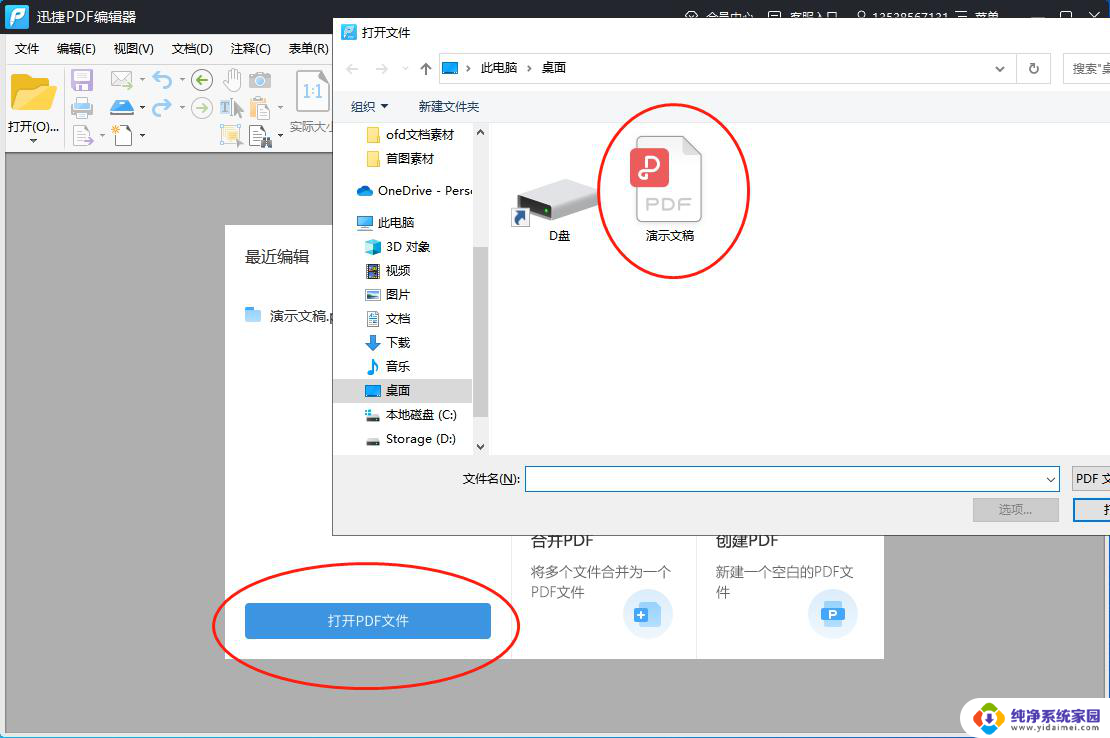
win10无法打印PDF文件的解决方法:
1、首先在电脑中安装“Adobe Reader” ;
2、安装好Adobe Reader,使用该软件打开要打印的pdf文件;
3、打开需要打印的文件之后,在文件下选择打印,进入打印界面。在打印界面选择正确的打印机,然后点击打印
4、返回到打印界面。在选择打印机的时候,我们可以看到打印机选项后面有个属性和高级选项。我们点开高级按钮,会跳出一个叫“高级打印机设置”的界面。在最下面我们会发现有个“打印到文件”的选项打√了。点击前面那个√取消选中,然后点击确定
以上是关于如何解决电脑无法打印PDF文件的全部内容,如果您遇到相同情况,可以按照以上方法来解决。